Провера поставки локалне и бежичне мреже у Виндовс-у пре подешавања Ви-Фи рутера
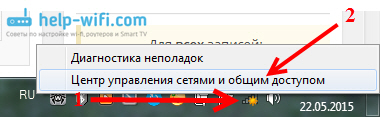
- 4390
- 584
- Levi Block
Провера поставки локалне и бежичне мреже у Виндовс-у пре подешавања Ви-Фи рутера
Најбоље је поставити рутер са рачунара или лаптопа. Можете, наравно, поставити са таблете, па чак и са телефона (о томе ћу написати касније), али са рачунара је још увек погоднији и коректнији. Саветујем вам да поставите само повезивање рутера на рачунар преко мрежног кабла (ЛАН). Опет, можете да радите Ви-Фи, али ако желите да ажурирате фирмвер пре постављања, онда је то категорично немогуће учинити ово.
Није важно која је компанија ваш рутер и који модел (Д-Линк, ТП-ЛИНК, АСУС итд. Д.) Пре почетка постављања, морате сазнати која веза технологија повезивања користи и провери подешавања локалне мреже на вашем рачунару или лаптопу. А ако конфигуришете Ви-Фи, неће се наштетити да бисте проверили подешавања бежичне мреже. Морамо да проверимо да ли су постављене поставке аутоматског пријема ИП-а и ДНС-а постављене. Сада ћу показати како да извршим кратку припрему рачунара пре подешавања рутера. Да, то не можете то учинити. Али, ако су ваша подешавања постављена за провајдера, или за модем, онда једноставно не можете ући у подешавања рутера.
Припрема рачунара на Виндовс 7 за постављање рутера
Прво, размислите о томе како то учинити у оперативним системима Виндовс 7, затим Виндовс 8 и показаћу се где да потражим ова подешавања у Виндовс КСП. Проверите подешавања локалне мреже. Ово је ако сте поставили кабловски рутер.
На плочи за обавештење кликните на дугме миша на икони Мрежа и изаберите на листи Мрежни контролни центар и укупан приступ.
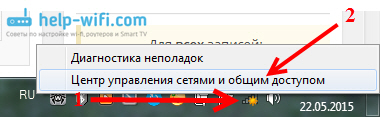 У новом прозору, са леве стране изаберите Промени подешавање адаптера.
У новом прозору, са леве стране изаберите Промени подешавање адаптера.
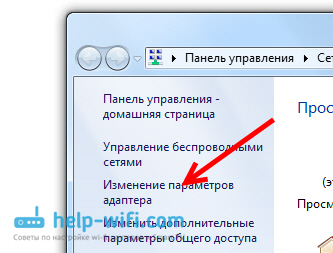 Пронађите међу везама ЛАН веза, Кликните на њега десним дугметом миша и изаберите Својства.
Пронађите међу везама ЛАН веза, Кликните на њега десним дугметом миша и изаберите Својства.
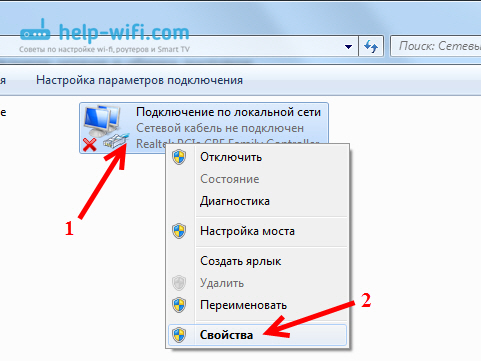 Даље, истичемо ставку Интернет протокол верзија 4 (ТЦП / ИПв4), И притисните дугме Својства. Још један прозор ће се отворити у којем треба да проверите да ће се приказати ИП и ДНС сервери. Проверавамо, постављамо и кликнемо на ОК и опет у реду.
Даље, истичемо ставку Интернет протокол верзија 4 (ТЦП / ИПв4), И притисните дугме Својства. Још један прозор ће се отворити у којем треба да проверите да ће се приказати ИП и ДНС сервери. Проверавамо, постављамо и кликнемо на ОК и опет у реду.
 Све, можете да повежете рачунар са рутером кроз мрежни кабл и уђите у подешавања. Ако конфигуришете Ви-Фи, онда морате да проверите бежичне параметре. Отвори својства Бежична мрежа веза.
Све, можете да повежете рачунар са рутером кроз мрежни кабл и уђите у подешавања. Ако конфигуришете Ви-Фи, онда морате да проверите бежичне параметре. Отвори својства Бежична мрежа веза.
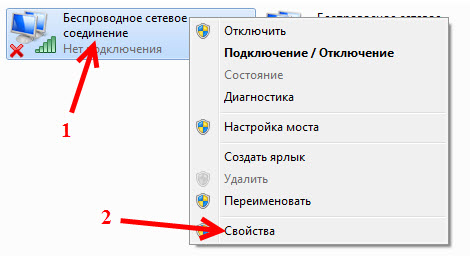 Затим проверавамо на исти начин као и написано горе.
Затим проверавамо на исти начин као и написано горе.
Постављали смо аутоматску пријем ИП-а и ДНС-а у Виндовс 8
Овде је скоро све је исто као и у Виндовс 7. На панелу за обавештавање налазимо икону мреже и кликните на њега десним дугметом миша. Затим изаберите Цонтрол Цонтрол Цонтрол мреже .. У новом прозору налазимо Промени подешавање адаптера. Тражимо адаптер мрежни (Можда ћете се назвати другачије), кликните на њу и изаберите Својства.
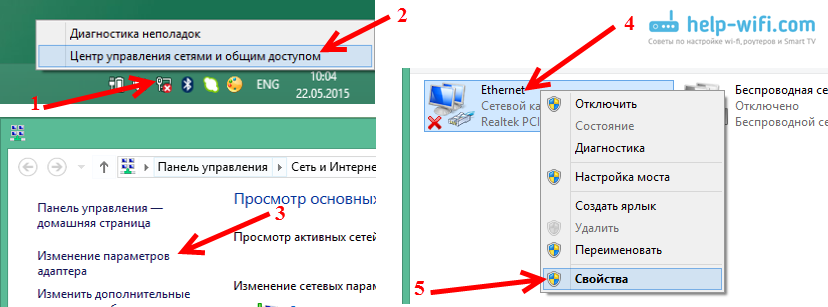
Ми истичемо Интернет протокол верзија 4, И кликните Својства. Проверавамо да су приказане аутоматске поставке за пријем ИП-а и ДНС-а. Кликните ОК и ОК поново.
Провера Виндовс КСП-а
Притисните икону мреже са десним дугметом и изаберите Отворите фасциклу "Мрежне везе". Затим кликните десним дугметом миша на ЛАН веза И изабрати Својства.
Ми истичемо Интернет протокол (ТЦП / ИП) И кликните Својства. Проверавамо прозор нове ИП и ДНС подешавања, ставите аутоматску потврду и два пута притисните ОК.
Погледајте Подешавања фотографија на Виндовс КСП
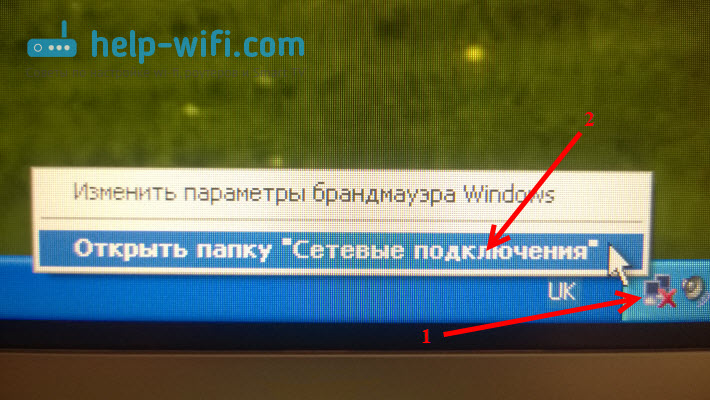
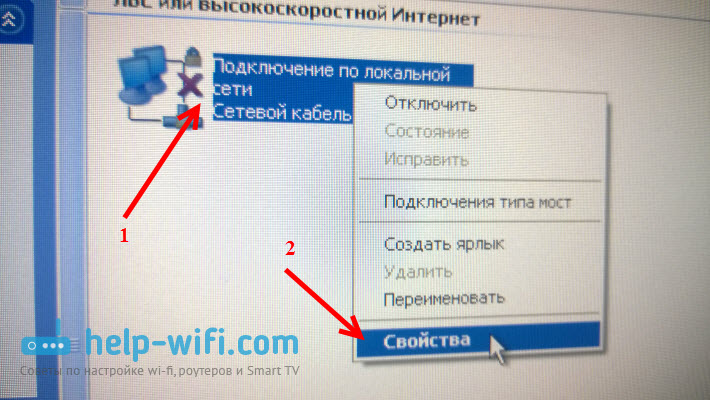
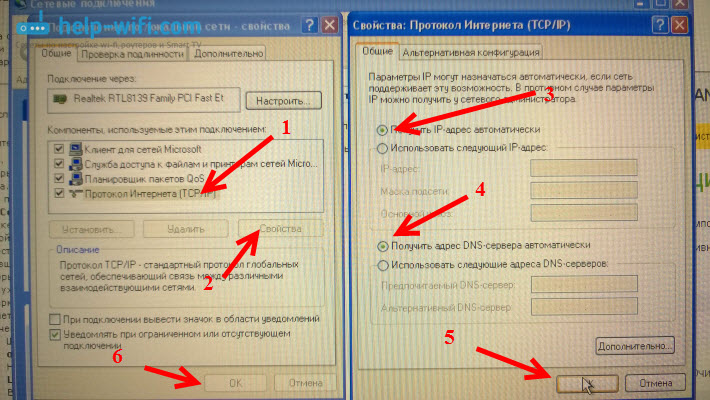
После речи
Након ових поставки, лако можете ући у подешавања рутера. Често постоје случајеви када је одређена статичка ИП адреса постављена на рачунару и због тога није могуће приступити подешавањима. Додирните своја питања у коментарима.
- « Како блокирати друштвене мреже (ВКонтакте, разредници) или редовно место у подешавањима ТП-Линк рутера
- Како попунити потпуно пад подешавања на рутеру ТП-Линк? Повратити фабричка подешавања »

